こんにちは、ひろすけです。
LINEをPCからでもログイン出来る状態にしておくべきだなーと思う事件がありましたので、
PCからでもLINEにログイン出来るようにしました。
LINEが使えなくなった場合の面倒な点を回避することが出来ます☆
スポンサーリンク
LINEが使えなくなった場合の面倒な点
・LINEでのやり取り、ノート、アルバム等が見えなくなる
・LINEでのみ繋がっている友達が消える
・LINEグループに参加する場合、申請してもらわなければならない
etc
あまり考えたことはなかったですが、
実際に使えなくなった時に、面倒だとかなり思いました。
そういう意味では、iPhoneやスマホが壊れることは、
極力防ぎたいモノですね。
LINEをPCからログイン出来るようにする手順
LINEをPCからログイン出来るようにする方法は、非常に簡単です。
ですが、こちらの方法はスマホでのLINEが使える状態で、認証手続きをしておかなければだめですので、
今、スマホのLINEがバッチリ使える場合にやっておいてください。
※本当にやることをお勧めします。
スポンサーリンク
PCでLINEダウンロードページを開きます。
※こちらのリンクが使えない場合は、「LINE PC」で検索すれば出てくると思います。
PC版のLINEで今回、私のPC端末が、
Windows8だったので、Windows8用のダウンロードをします。
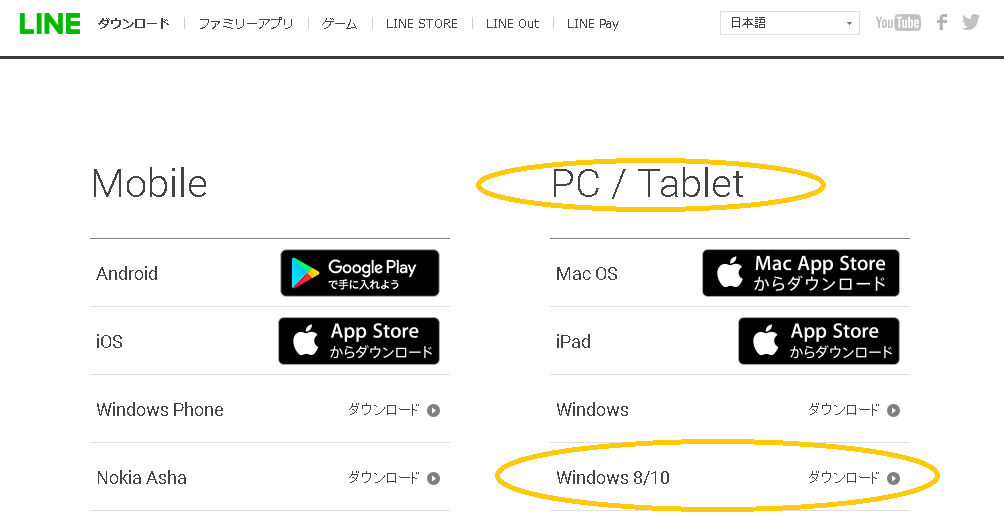
アプリをゲットをクリックします。
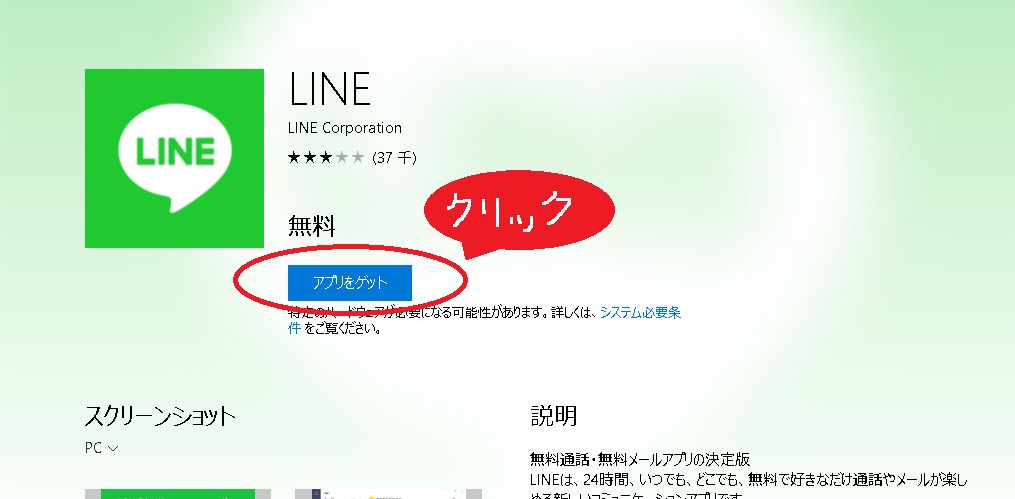
インストールをクリックすると、
LINEPC版がインストールされます。
少し時間が掛かるのでそのまま待っていてください。
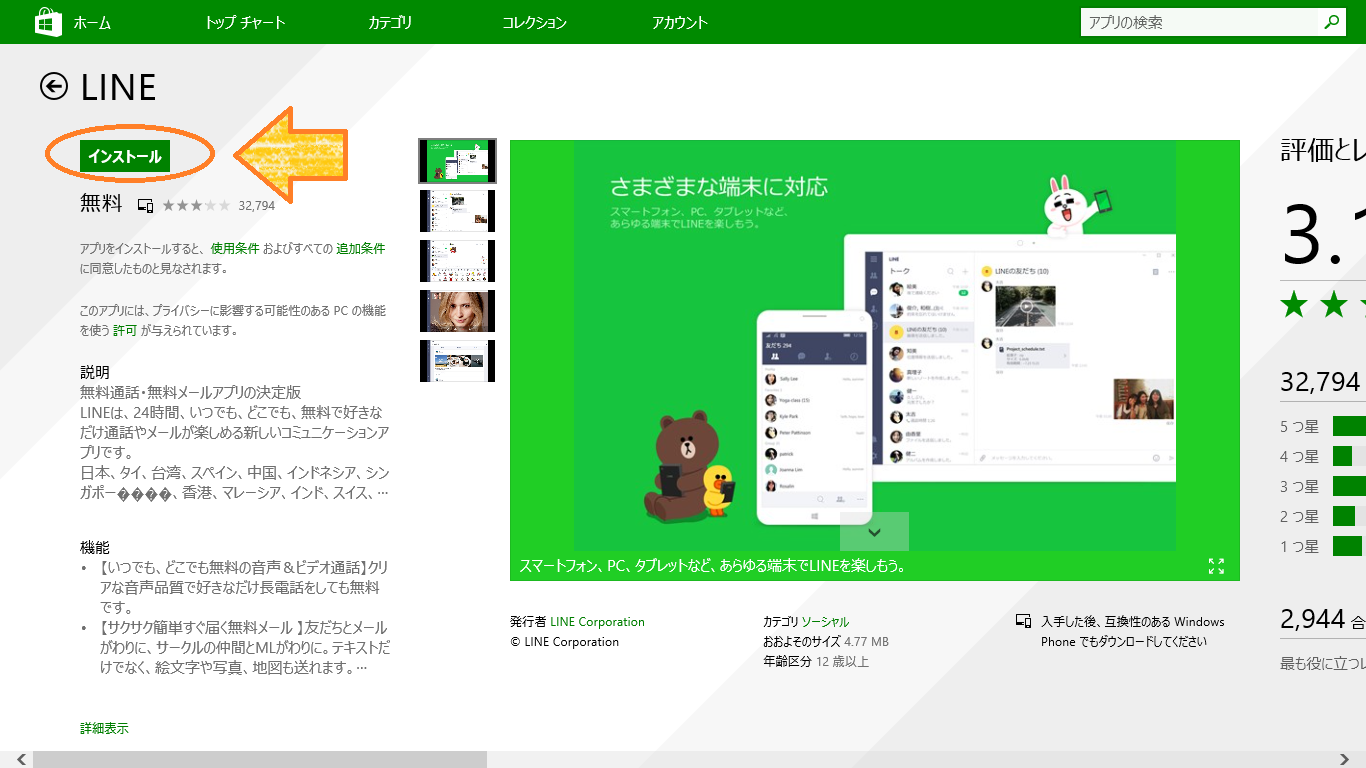
マイクロソフトアカウントを作成している場合は、すぐにアプリが使用できます。
マイクロソフトアカウントを作成していない場合は、今後使えますので、作っておいて損はないです。^^
アプリを起動します。
そうすると、メールアドレスとパスワードを入力する画面がでますので、LINEに登録しているアドレスとパスワードを入力してください。
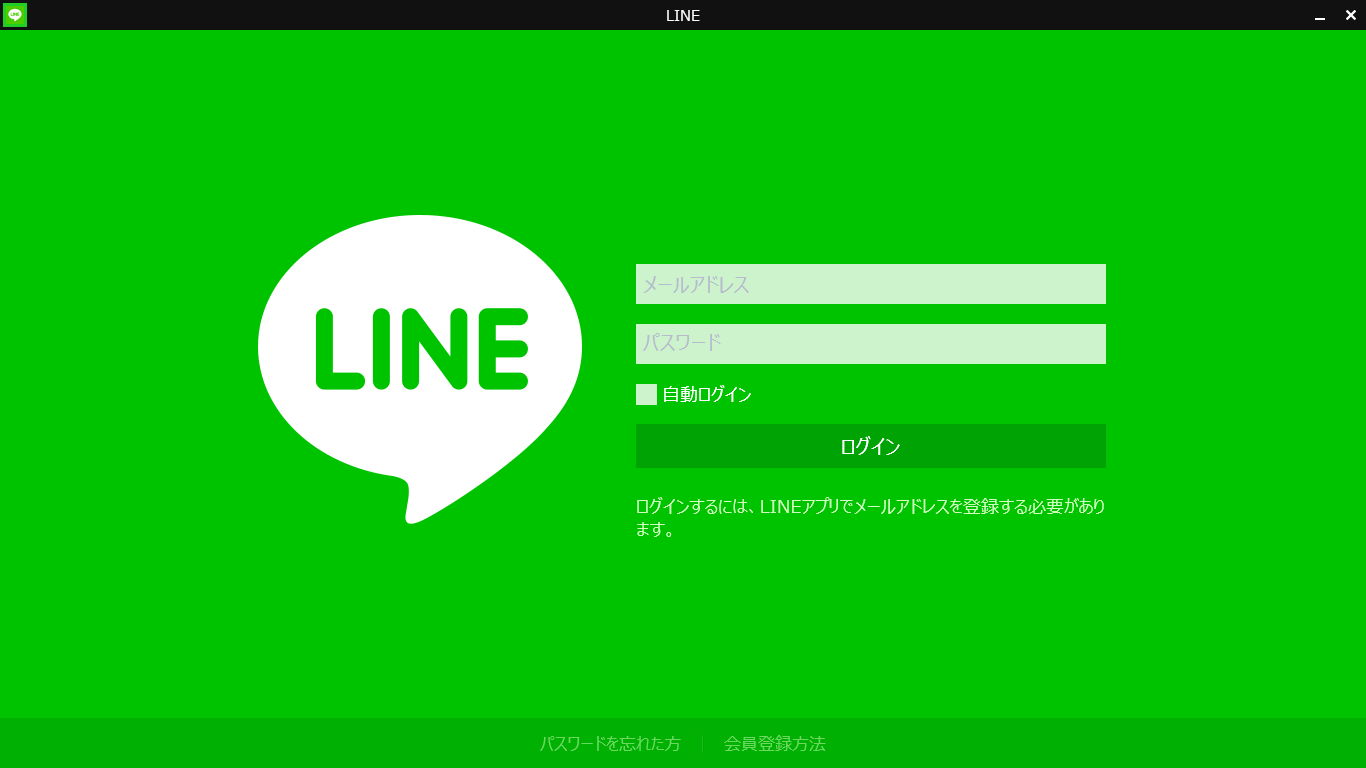
※スマホに認証のLINEに認証数字が届きますので、
スマホを持った状態でログインしてくださいね。
LINEにログインできます。
友達やLINEグループが表示されていますので、選択するとLINEできます。
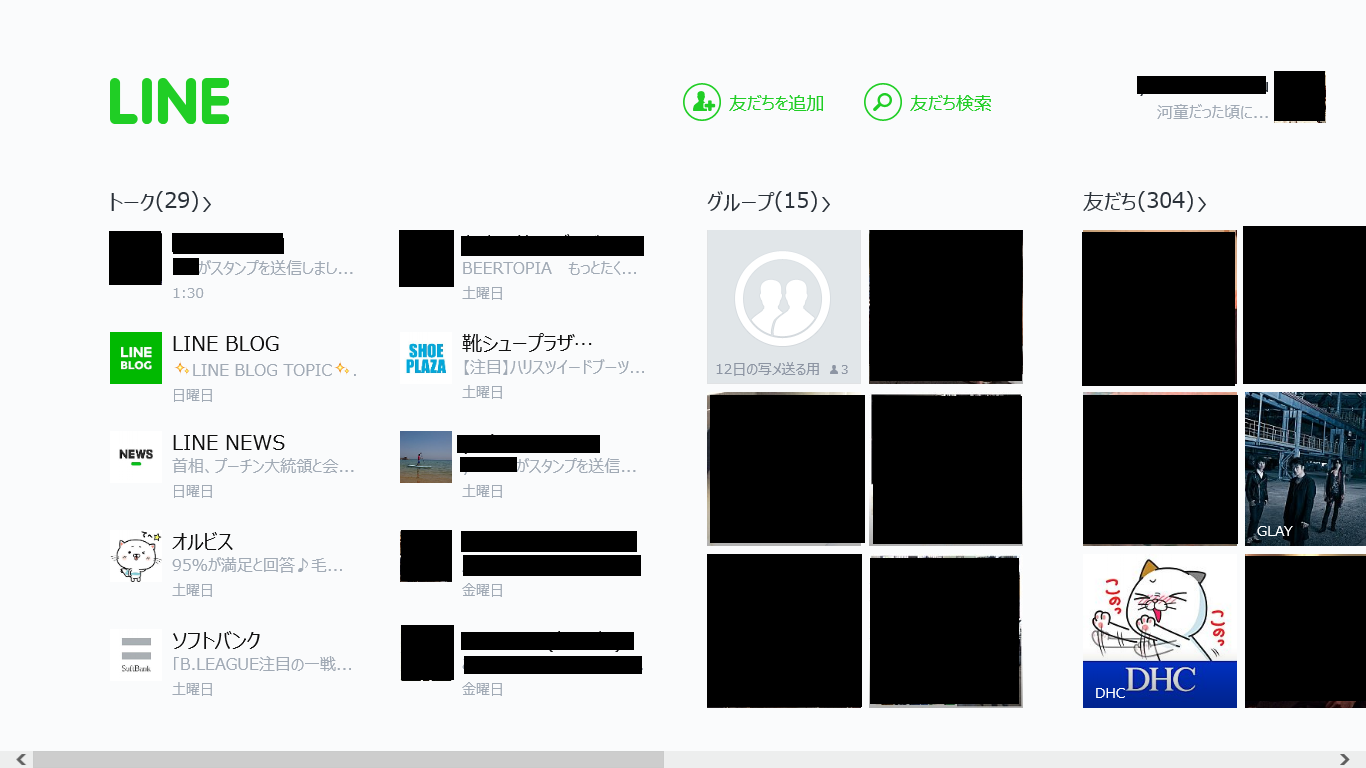
これで、LINEをPCで使う設定は完了です。